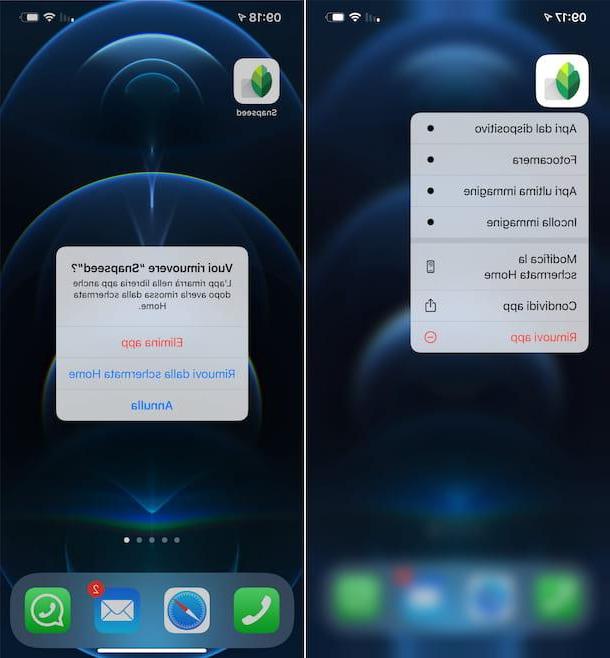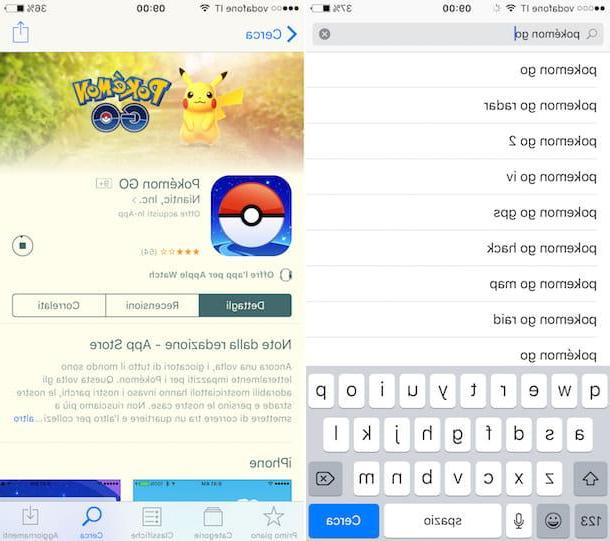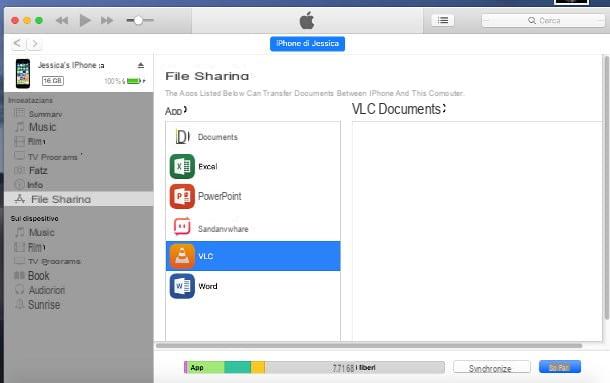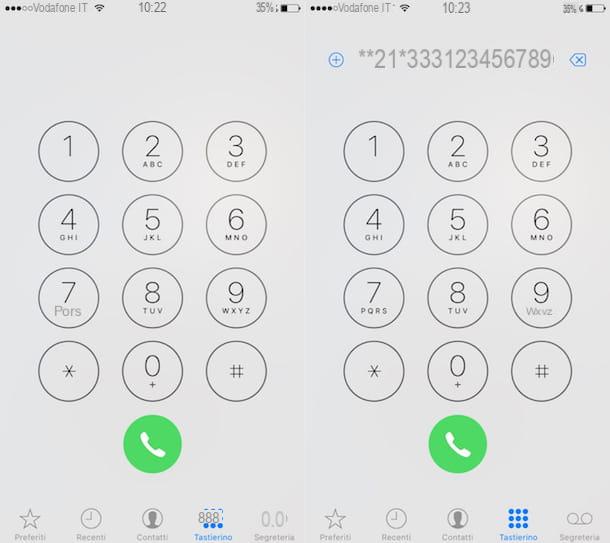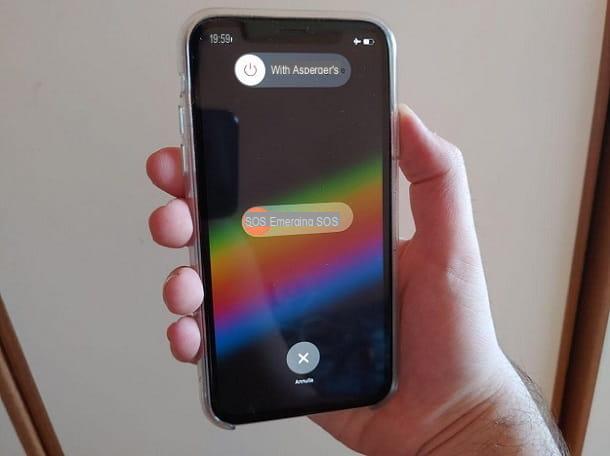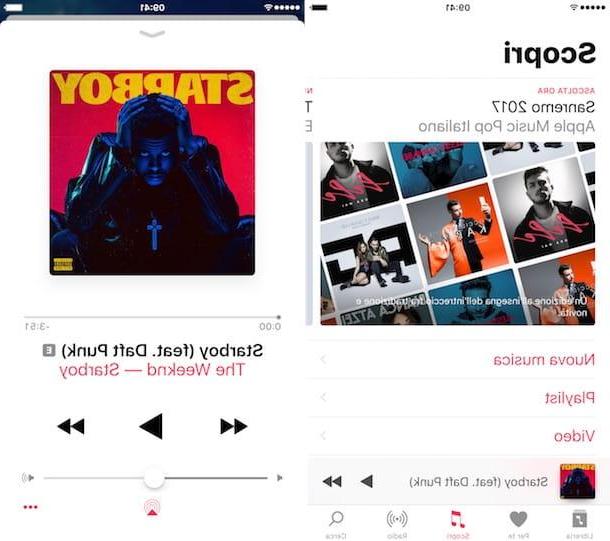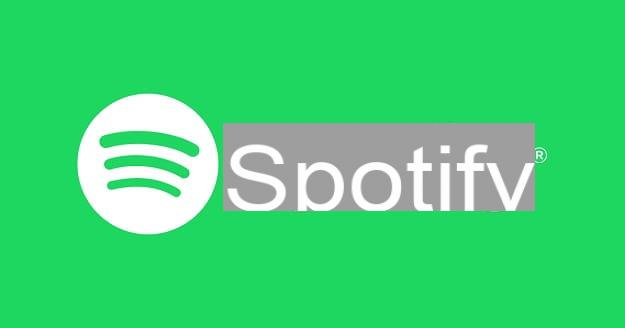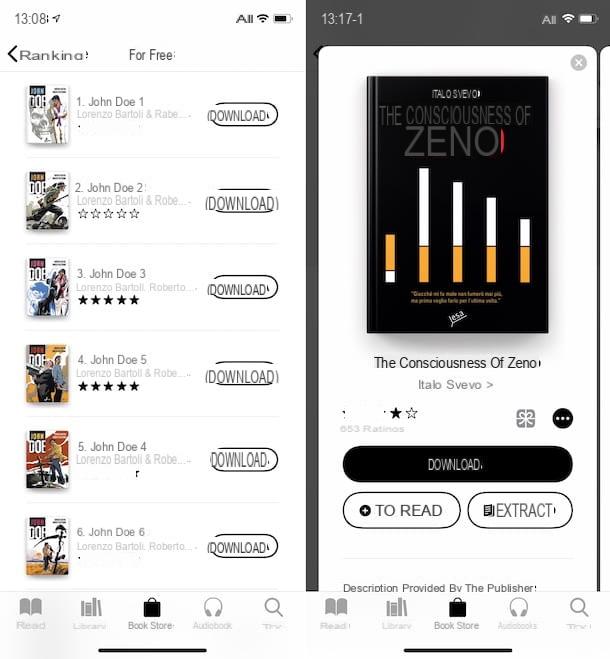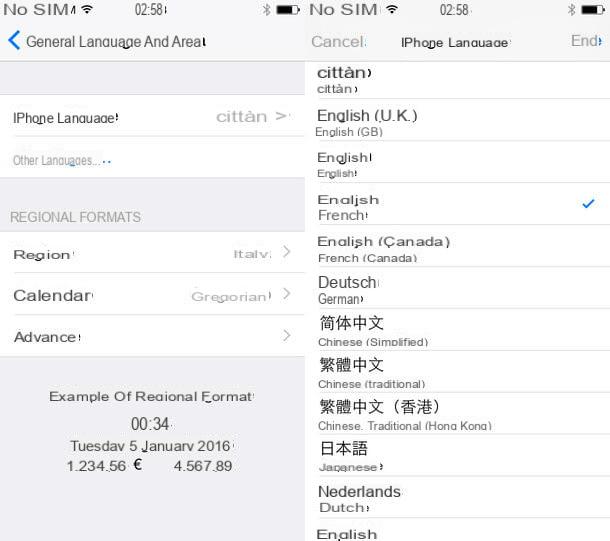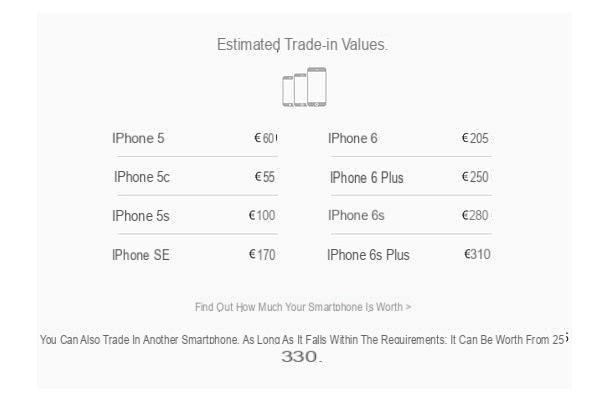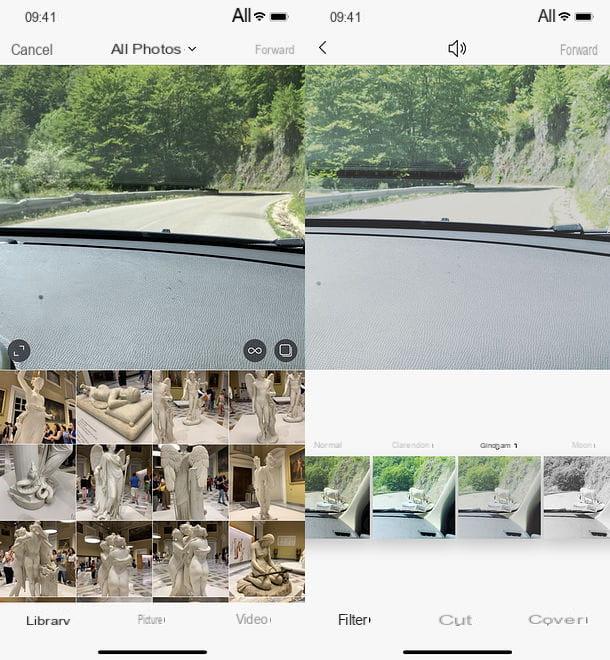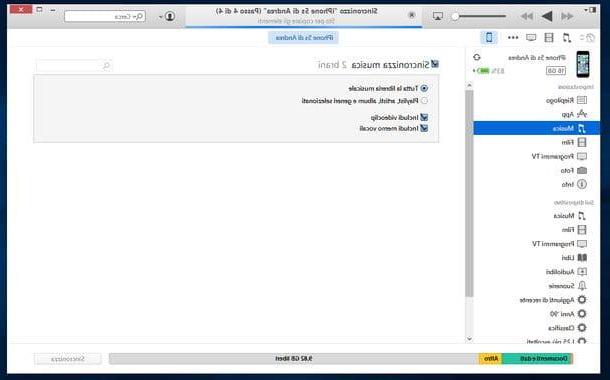Informação preliminar

Antes mesmo de explicar para você como alterar o toque do alarme no iPhone, Gostaria de fazer uma recomendação que considero mais do que necessária. Conforme já mencionado nas linhas introdutórias deste tutorial, as versões mais recentes do iOS (mas também do iPadOS) permitem que você use músicas pessoais baixadas em formato MP3 e baixadas da Internet como despertador, desde que estejam presentes. em sua biblioteca do iTunes / Música.
A este respeito, quero dizer-lhe imediatamente que baixar e usar abusivamente música protegida por direcçãos autorais é crime punível por lei. Portanto, convido você a usar este tutorial de forma responsável, mas acima de tudo lícita: pessoalmente, não serei responsabilizado de forma alguma por o quequer uso incorreto que você possa fazer das informações que estou prestes a fornecer a você neste guia. Então não me diga que eu não avisei!
Se este aspecto estiver claro para você, eu diria que chegou a hora de começar a trabalhar e descobrir, em detalhes, como mudar o toque do alarme do iPhone de forma rápida e fácil.
Como alterar o toque do alarme no iPhone
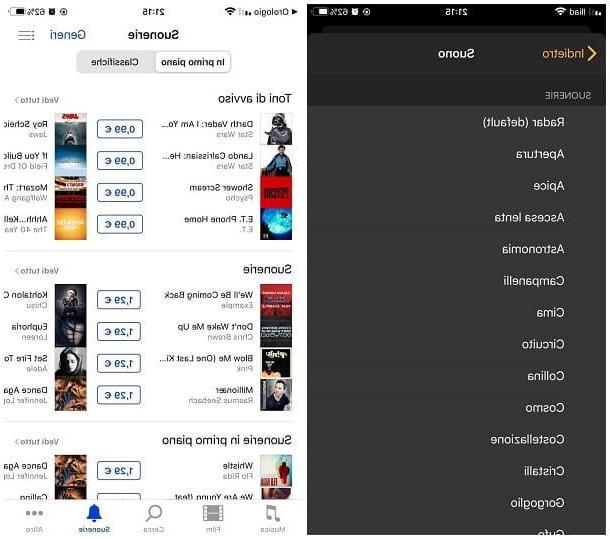
Por padrão, o iPhone fornece um grande número de tons de toque, presentes "padrão" no sistema operacional; se necessário, no entanto, você pode comprar novos em iTunes Store, dentro de alguns toques.
Para começar, abra o aplicativo relógio do iOS, tocando em seu ícone residente na tela inicial e, em seguida, toque no botão Wake que você encontra abaixo e, se ainda não criou um novo alarme, pressão o botão (+) lugar alto para fazê-lo. Se, por outro lado, é sua intenção alterar o som de um alarme existente, toque no item Editar na parte superior e toque no botão > localizado próximo ao alarme a ser editado.
Agora, se necessário, defina os detalhes do alarme (agora, repetição, etiqueta e atrasar) agindo sobre os vários itens propostos, toque no item Som e, para selecionar um toque entre os disponíveis, selecione-o na caixa Toques.
Se, por outro lado, você deseja baixar um toque da iTunes Store, localize a caixa de seleção Loja e toque no item Toques na iTunes Store; uma vez feito isso, encontre a música de sua preferência entre as propostas e, para ouvir a prévia, toque em sua título; para ver todos os sons pertencentes a uma determinada categoria (por exemplo, Toques em destaque), em vez disso, toca a voz Ver tudo colocado em sua correspondência.
Para comprar um toque, depois de encontrá-lo, toque no botão que indica o preço (localizado à direita do título), toque no botão final (para fazer o download) e concluir a transação, autenticando com ID do rosto, tocá-ID ou senha Identificação da Apple. Se você ainda não configurou um método de pagamento em sua conta, será oferecido um assistente para fazer isso.
Assim que a transação for concluída, você poderá encontrar o toque comprado na seção Loja, residente na tela de seleção de alarme: se não estiver lá, toque no botão Baixar todos os toques comprados, para fazer o download para a memória do dispositivo.
Em o quequer caso, depois de escolher o alarme que melhor se adapta a você, toque no item Costas, para retornar à tela de configuração de alarme e confirmar as alterações feitas tocando no item ressalva (canto superior direcção). Fácil, certo?
Como usar uma passagem pessoal
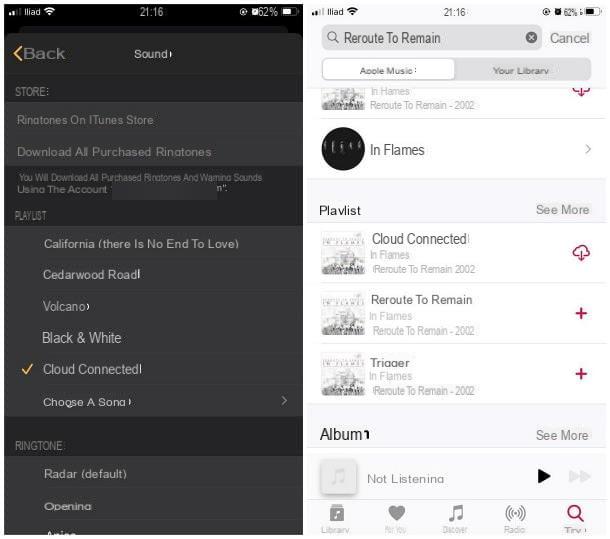
Se, por outro lado, você preferir usar uma música personalizada como despertador, seja um MP3 do seu computador ou uma música no A apple Música, você tem que ter certeza de que isso está presente no biblioteca de música do iPhone.
Caso contrário, se você estiver interessado em usar um MP3 que resida em seu computador, você deve primeiro carregá-lo no "iPhone usando" iTunes, De Windows o MacOS 10.14 e anteriores, ou o aplicativo música, De MacOS 10.15 e versões posteriores.
Então, se você usar um PC com sistema operacional Windows e você ainda não possui iTunes, você pode lidar com isso seguindo as instruções que dei no meu guia de instalação do programa; se, por outro lado, você está usando um Mac, não é necessário fazer nenhum download, pois o necessário já está presente “como padrão” no computador.
Para começar, conecte o iPhone para o computador usando o Cabo relâmpago, abra o programa iTunes ou o aplicativo música e, se for a primeira vez que você coloca os aparelhos em comunicação, autorize a troca de dados. Para fazer isso, primeiro clique no botão Continuando que aparece na janela do iTunes / Música, toque no botão Autorizar que deve aparecer na tela do seu telefone e tipo o código de desbloqueio neste último, quando solicitado.
Depois de autenticado, adicione a música a ser usada como toque na biblioteca do iTunes / Música, se ainda não estiver presente: para fazer isso, vá para o menu Envie o programar e selecionar o item Adicionar arquivos à biblioteca… / Importar. Por fim, prossiga para sincronizar a biblioteca de música entre o telefone e o computador, seguindo as instruções que dei a você neste tutorial: seguindo o procedimento, o conteúdo da biblioteca do iTunes / Música do computador será transferido para o iPhone (e músicas relacionadas pode ser usado como toque).
Se você tem uma assinatura de A apple Música, você pode adicionar um arquivo à sua biblioteca pessoal com facilidade: para começar, inicie o aplicativo música no iPhone, toque no botão Pesquisa localizado no canto inferior direcção e tipo o título e / ou autor da música de seu interesse. Em seguida, aperte o botão A apple Música e por Transmissão, para ver os resultados da sua pesquisa.
Para adicionar a música à biblioteca de música, toque no botão (+) colocado ao lado de seu título e, se solicitado, confirme que deseja sincronizar a biblioteca entre os vários dispositivos emparelhados com o mesmo ID Apple. Posteriormente, baixe a música no "iPhone de" e, em seguida, disponibilize-a no modo offline, tocando no símbolo do nuvem com seta para baixo.
Por fim, se você não tiver uma assinatura do Apple Music, também pode comprar a música de sua preferência diretamente no iTunes Store: inicie este aplicativo, vá para a seção música e, uma vez que você identificou a música de seu interesse, toque no botão que indica o preço, para comprá-lo.
Depois de salvar o som para usar na memória do iPhone, tudo o que você precisa fazer é iniciar o aplicativo relógio, acesse a guia Wake e prossiga com a criação de um novo alarme tocando no botão (+); para alterar o toque de um alarme existente, toque no item Editar e então no símbolo > que corresponde ao alarme a ser modificado.
Depois de definir os parâmetros necessários, toque no item Som e, para selecionar uma música de sua biblioteca de música, toque na opção Escolha uma música, residente na seção canções. Finalmente, selecione uma das categorias disponíveis (por exemplo, canções) e, depois de identificar o som de seu interesse, toque em seu título para selecioná-lo.
Em alternativa, se quiser adicionar mais músicas à lista de sons que podem ser usados como alarme, toque no botão (+) colocados ao lado de seus respectivos títulos. Para retornar à tela de seleção do tom de alarme, toque nos itens finalmente e cancelar.
Como alterar o toque de alarme do iPhone